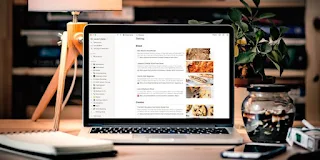Kendinizi düzenli olarak web sayfalarına yer işareti koyarken buluyorsanız, onları görsel olarak düzenlemeye değer olabilir. İşte bunu yapmanın en iyi üç yolu.
arayıcınızda yer imlerini kaydetme seçeneğine sahip olmak harika. İhtiyacınız olan bağlantıyı bulmaya gittiğinizde ve aslında bulamadığınızda. Sayfayı tekrar aramayı denemek daha da hızlı olabilir, ancak bunun yerine onu bulmaya kararlı bir metin ve simgeler listesine bakıyorsunuz.
Bu makalede, yer imlerinizi görsel olarak düzenlemenin üç yolundan bahsedeceğiz. Bu, bağlantılarınızı daha hızlı bulmanıza yardımcı olur çünkü her şeyin tam olarak nerede olduğunu bilirsiniz.
Notion'da Yer İmlerinizi Görsel Olarak Nasıl Düzenlersiniz?
Basitçe söylemek gerekirse, Notion bir not alma ve proje yönetimi yazılımıdır. Ancak, onunla hemen hemen her şeyi yapabilirsiniz . Çok yönlü, kullanımı kolay ve her yerde olmak için gerçekten temiz bir yer.
Notion'da görsel yer imleri oluşturmak için yeni bir sayfa oluşturarak başlayın. Bunu yapmak için Yeni sayfayı seçin. sol alt köşedeki seçeneğini .
Ardından, yemek tarifleri gibi benzer bağlantılar için bir klasör görevi görecek bir alt sayfa oluşturun . Alt sayfada, komutlar menüsünü getirmek için klavyenizdeki eğik çizgiye basın.
bulun Web yer imi seçeneğini veya kelimeleri yazmaya başlayın, karşınıza çıkacaktır. Seçin ve bağlantınızı yapıştırabileceğiniz bir alan görünecektir.
Notion, başlığı, açıklamayı ve fotoğrafı çekme işini sizin için yapar. Görünmesi biraz zaman alabilir, ancak görünmüyorsa sayfanızı yenilemeyi deneyin.
Birbirinize benzer çok sayıda bağlantınız varsa ve bunları hızlı bir şekilde bulmak istiyorsanız, başlıklar ekleyerek sayfanızın içinde alt kategoriler oluşturabilirsiniz. Hatta belirli başlıkların öne çıkmasına yardımcı olmak için renk kodlamasıyla yaratıcı olabilirsiniz; metninize sağ tıklamanız ve renk seçeneğini belirlemeniz yeterlidir. .
İleriye dönük olarak kaydetmek istediğiniz bir bağlantınız olduğunda, onu uygun listeye ekleyin. Dahası, sayfaları Notion'da otomatik olarak doğru yere kaydetmek için Notion'ın ücretsiz Web Clipper uzantısını bile kullanabilirsiniz .
Notion, sayfalarda ve bloklarda (sayfalarınızı doldurduğunuz bilgiler) herhangi bir sınırlama olmaksızın, bir birey olarak kullanmanız için ücretsiz olan kişisel bir hesap sunar. Ayrıca panolarınızı en fazla beş arkadaşınızla paylaşabilirsiniz.
Milanote'de Yer İmlerinizi Görsel Olarak Nasıl Düzenlersiniz?
Milanote , fikirlerinizi görsel olarak düzenlemek için kullanabileceğiniz bir araçtır. Yaratıcı projeler planlamak, ruh hali panoları oluşturmak ve tasarım varlıklarını bir araya getirmek için mükemmeldir. Ayrıca, hem düzenli hem de bakması hoş bir yer imi panosu yapmak için kullanabilirsiniz.
Yeni bir panoyu ana sayfanıza sürükleyip bırakarak yer imi koleksiyonunuzu başlatın ve buna göre adlandırın. Bu panoya girdikten sonra, başka bir tane oluşturun ve ona kaydedeceğiniz bağlantı türleriyle çalışan bir ad verin; tarif örneğini tekrar kullanacağız.
Ardından, yeni panonuza gidin ve bir bağlantı kartını yüzeye sürükleyip bırakın . Bağlantınızı alana yapıştırın ve Milanote sizin için sayfanın başlığını, açıklamasını ve resmini çekecektir.
Bağlantılarınızı daha hızlı bulmak için bir pano içinde kategoriler oluşturmak istiyorsanız, benzer öğeleri toplamak için sütunlar ekleyebilirsiniz.
Şimdi, eklemek istediğiniz bir bağlantınız olduğunda, onu uygun panoya koyun veya alakasızsa başka bir tane oluşturun. Kartları yeniden düzenleyerek ilerledikçe panolarınızı ayarlayabilirsiniz. Ayrıca notlar ve yorumlar ekleyebilir ve resimler ve diğer öğeler ekleyerek istediğiniz kadar yaratıcı olabilirsiniz.
Ek olarak, panonuzu bir arkadaşınızla paylaşabilir, böylece bağlantılarınızı görüntüleyebilir veya panonuz üzerinde ortak çalışabilirler. Milanote ücretsiz 100 karta kadar izin verir.
Pinterest'te Yer İmlerinizi Görsel Olarak Nasıl Düzenlersiniz?
Pinterest , internette bulduğunuz bilgileri kaydetmeye ve keşfetmeye yönelik bir sosyal medya sitesidir. Bariz bir seçim gibi görünse de, Pinterest'te bulduklarınızın dışında bir şeyler sabitleyebileceğinizi unutmak kolaydır.
Burada gerçekten ilginç panolar oluşturabilirsiniz ve Pinterest işin çoğunu sizin için yapar.
Bir pano oluşturarak ve içinde toplamak istediğiniz bağlantıları kapsayan bir ad vererek başlayın. Herkese açık olarak ayarlayabilir ve istediğiniz herkesle paylaşabilirsiniz veya bağlantılarınızda başka birinin gözünün olmasını istemiyorsanız özel olarak ayarlayabilirsiniz. Panolarınıza bağlantı almanın üç yolu vardır.
Birincisi manuel olarak yapmaktır. Pinterest'e gidin ve panonuzda ekle düğmesini seçin, Bir Pin Oluştur'u seçin , ve bağlantı, açıklama ve resim alanını buna göre doldurun.
İkincisi, tarayıcınızın uzantı ayarlarında yapabileceğiniz Pinterest Kaydet Düğmesi uzantısını tarayıcınıza eklemektir .
Brave, Safari ve Chrome'da uzantı ayarlarını seçmek sizi bir web mağazasına götürür veya oraya nasıl gideceğinizi gösterir. Bu uzantı ücretsiz olarak kullanılabilir.
Uzantıyı ekledikten sonra tarayıcınıza sabitleyin ve kaydetmek istediğiniz bir bağlantınız olduğunda simgeye tıklayın. Bir pencere açılır ve geri kalanında size yol gösterir. Henüz uygun bir panonuz veya bölümünüz yoksa, uzantıyı kullanarak oluşturabilirsiniz.
Pin eklemenin üçüncü yolu, içerik oluşturucunun veya geliştiricinin içeriğine nazikçe bir pin seçeneği eklemesidir. Onu seçin ve geri kalanı boyunca size yol gösteren bir pencere açılacaktır.
Pinterest size kendiniz için özel notlar, başkaları için yorumlar ekleme seçenekleri ve panolarınıza bölümler ekleyerek süper organize olma yeteneği sunar. Alfabetik sıraya koymaya, favorilerinizi ilk sıraya koymaya veya tarzınıza uygun olanı istediğinize karar verirseniz, her şeyi giderken yeniden düzenleyebilirsiniz.
Yer İmlerinizi Organize Edin
Artık yer imlerinizi düzenleme konusunda bazı fikirleriniz olduğuna göre, neden başka bir ilginç veya faydalı bağlantıyı kaybetmekten kaçınmaya başlamıyorsunuz? Her üç seçenek de organize ve estetik yer imleri klasörleri oluşturmanıza yardımcı olacaktır. Biraz dijital bir karalama defteri yapmak gibi.
Yer imlerini kaydetmek için birçok seçenek olsa da, bu üçü kesinlikle kontrol etmeye değer.